Bookingbird ermöglicht es dir, eine benutzerdefinierte Domain mit deiner Buchungsseite zu verbinden, damit sie professioneller aussieht und besser zu deiner Marke passt. Anstatt die Standard-Bookingbird-URL zu verwenden (z. B. yourbusiness.bookingbird.page), kannst du eine benutzerdefinierte Domain einrichten, wie z. B. bookings.yourbusiness.com.
 Warum eine benutzerdefinierte Domain verwenden?
Warum eine benutzerdefinierte Domain verwenden?Vertrauen in die Marke stärken: Lass deine Buchungsseite professioneller aussehen.
Erkennung durch Kunden verbessern: Nutze die bestehende Domainstruktur deiner Website.
SEO & Marketing verbessern: Halte deine Domain in allen Marketing-Kanälen konsistent.
Nahtlose Benutzererfahrung bieten: Vermeide Verwirrung, indem du Buchungen über deine eigene Domain laufen lässt.
 So verbindest du eine benutzerdefinierte Domain
So verbindest du eine benutzerdefinierte DomainDu kannst entweder:
Verwenden Sie eine Subdomain (z. B. bookings.yourbusiness.com).
Verwenden Sie eine volle Domain (z. B. yourbusinessbookings.com).
Falls Sie noch keine Domain haben, registrieren Sie eine über Anbieter wie GoDaddy, Namecheap, Google Domains oder Cloudflare.
Melden Sie sich in Ihrem Bookingbird-Dashboard an.
Navigieren Sie zu Einstellungen > Buchungsseite.
Klicken Sie auf „Domain-Einstellungen“.
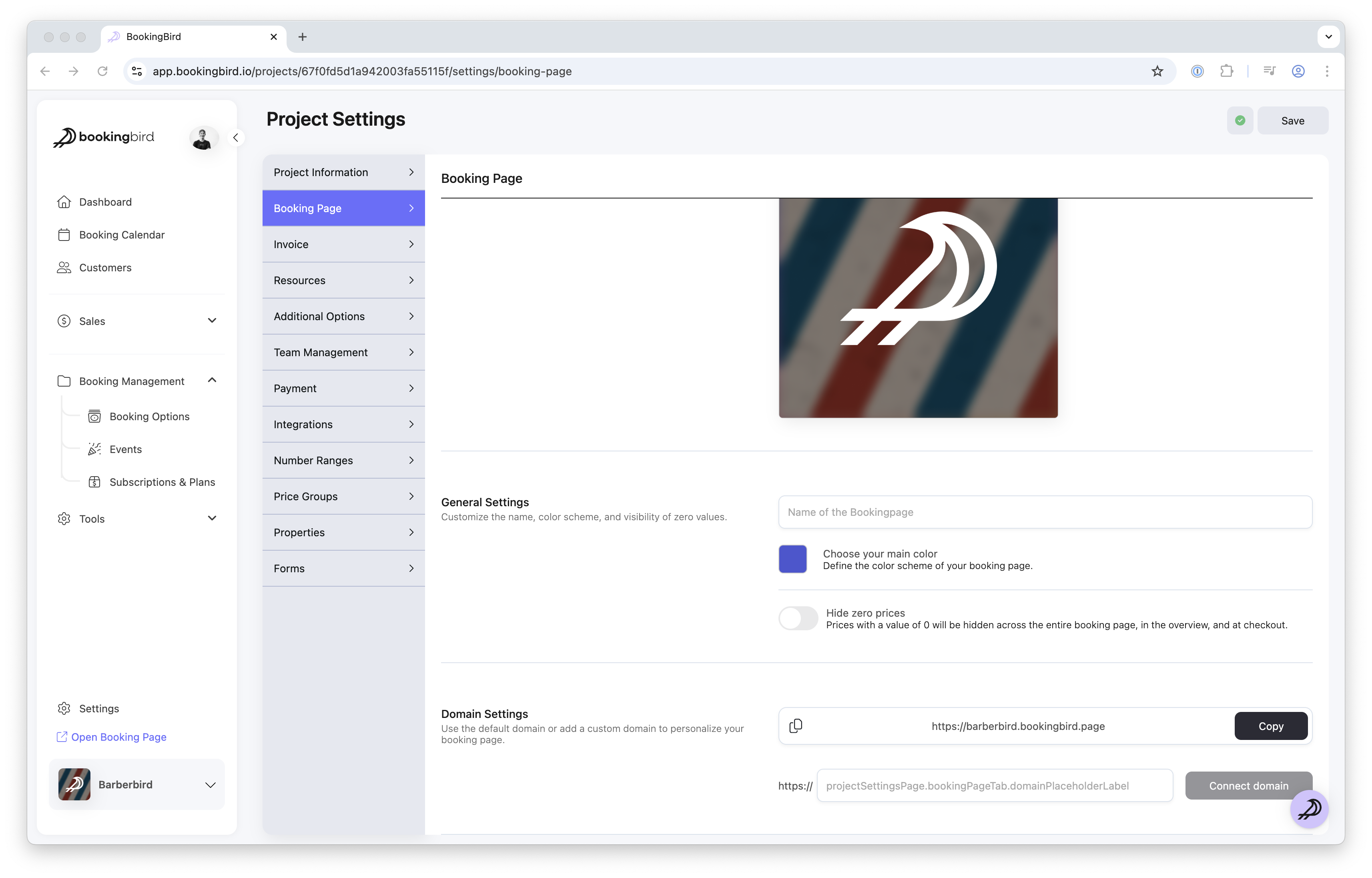
Um deine Domain zu verbinden, musst du deine DNS-Einstellungen über deinen Domainanbieter aktualisieren.
Für eine Subdomain (z. B. bookings.yourbusiness.com):
Erstelle einen CNAME-Eintrag.
Setze den Host auf bookings (oder jede andere Subdomain, die du bevorzugst).
Zeige es auf: yourbusiness.bookingbird.page.
Für eine vollständige Domain (z. B. yourbusinessbookings.com):
Erstelle einen A-Eintrag.
Setze den Host auf @ (oder lass es leer, wenn von deinem Anbieter gefordert).
Zeige es auf die von Bookingbird bereitgestellte IP-Adresse (sichtbar in deinen Einstellungen).
Nachdem du die DNS-Einstellungen aktualisiert hast, kehre zu Bookingbird.
Klicke auf „Verbindung prüfen“.
Wenn erfolgreich, ist deine Domain jetzt verbunden!
Wenn die Prüfung fehlschlägt, warte ein paar Stunden (DNS-Updates können Zeit benötigen) und versuche es erneut.
Um sicherzustellen, dass deine Buchungsseite sicher ist:
Bookingbird aktiviert automatisch SSL für benutzerdefinierte Domains.
Du musst kein separates SSL-Zertifikat kaufen.
Kunden werden ein sicheres Schloss-Symbol ( ) im Browser sehen.
) im Browser sehen.
 Beispiel aus der Praxis: Domain-Setup für ein Spa-Geschäft
Beispiel aus der Praxis: Domain-Setup für ein Spa-GeschäftStandard-URL: luxspa.bookingbird.page
Eigene Domain: bookings.luxspa.com
DNS-Setup:
CNAME: bookings → luxspa.bookingbird.com
SSL aktiviert: Ja
Ergebnis: Professionelleres und konsistenteres Branding.
 Best Practices für eigene Domains
Best Practices für eigene DomainsNutze eine Subdomain wie bookings.yourdomain.com, um es strukturiert zu halten.
Aktiviere SSL, um Sicherheit und Vertrauen bei deinen Kunden zu schaffen.
Prüfe deine DNS-Einstellungen zweimal, um Ausfallzeiten zu vermeiden.
Nutze Branding-Elemente (Logo, Farben), um deine Buchungsseite mit deiner Website abzustimmen.
 Brauchst du Hilfe?
Brauchst du Hilfe?Wenn du Probleme beim Verbinden deiner eigenen Domain hast, steht dir unser Support-Team zur Verfügung!